オンラインで視聴するビデオの速度を上げたり下げたりする必要がある場合があります。 残念ながら、最近のメガ ソーシャル メディア プラットフォームのほとんどは、これに対する解決策を提供していません。 だからこそ、 ビデオスピードコントローラーエクステンション あなたのブラウザにとっては大きな意味があります。 ただし、今日、多くのビデオ コントローラー プログラムが Web 上にあります。 使用しているブラウザの種類に最適なのはどれですか? 幸いなことに、この記事は、Chrome、Safari、Microsoft、Firefox など、現在利用可能なさまざまなブラウザーに最適な拡張機能の概要を説明しているため、この記事が役に立ちます。 これにより、ブラウザを切り替えるたびに検索に時間を費やす必要がなくなります。 また、史上最高のビデオ スピード コントローラー ソフトウェアについに出会えたことに驚かれることでしょう。 それでは、これ以上お別れせずに、ボールを転がしてみましょう。
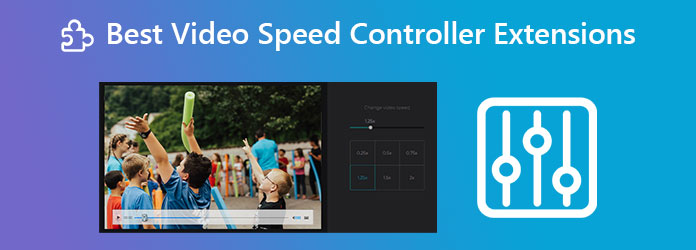
Transpose は、同時にピッチ チェンジャーとして機能する Chrome 用のビデオ スピード コントローラー拡張機能です。 リアルタイム再生速度のパーセンテージをダイヤルすることで、オンライン ビデオの速度を変更します。 さらに、ビデオの開始時間と終了時間をマークする時間など、より多くのコントロールが表示されるループ機能が付属しています。 さらに、Transpose はチュートリアル ビデオの視聴者にとって最高のツールであり、そのための音楽は、特にミュージシャンが練習やリハーサルを行う際に非常に役立ちます。
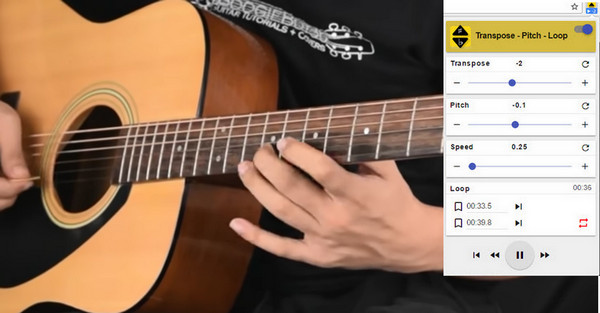
長所:
短所:
Playback Speed は、Firefox 用の優れたビデオ速度コントローラーです。 その名の通り、オンラインで見る動画を高速化できます。 それに加えて、好みに応じて速度を遅くすることもできます。 コントローラーの選択肢が提供され、スライダーまたはボタンの選択を介してビデオ速度をナビゲートできます。 さらに、以前の拡張機能と同様に、Playback Speed にはカスタマイズして個人用にカスタマイズできるショートカットも付属しています。
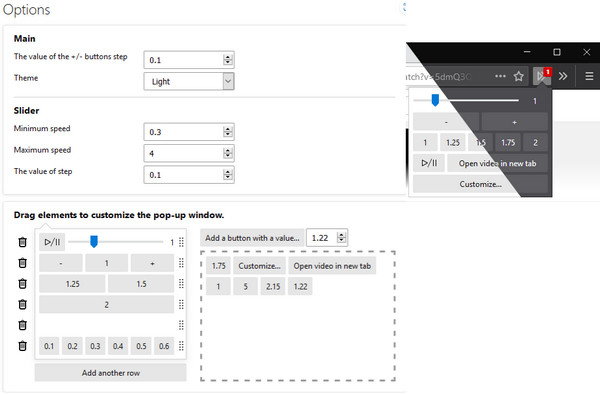
長所:
短所:
Safari 用のビデオ スピード コントローラーが必要な場合は、Accelerate をお勧めします。 Accelerate は、ビデオの速度をすばやく調整することに関して、その名を証明しています。 美しくエキサイティングなビデオ クリップを初公開する多くの Web サイトをサポートしています。 それに加えて、この最高の Safari 拡張機能には、ツールバー項目またはマウスの右クリック コントロールを使用してホットキーをパーソナライズできるオプションもあります。 さらに注目すべきもうXNUMXつのことは、Airplayとビデオのピクチャーインピクチャーモードをサポートしていることです.
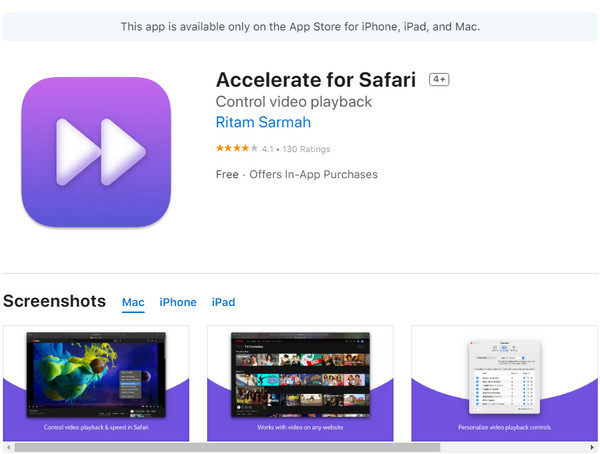
長所:
短所:
現在、多くの Microsoft Edge ビデオ スピード コントローラーを利用できますが、ビデオ スピード コントローラーを強くお勧めします。 これは、Edge および Google Chrome の最も便利で最も人気のある拡張機能です。 視聴者は、スローダウン、スピードアップ、リピート、アドバンスなどの速度制御オプションを使用して、オンライン ビデオの速度を制御できます。 この Edge 拡張機能のもう XNUMX つの良い点は、使用中にナビゲーションを高速化するホットキーをユーザーに提供することです。
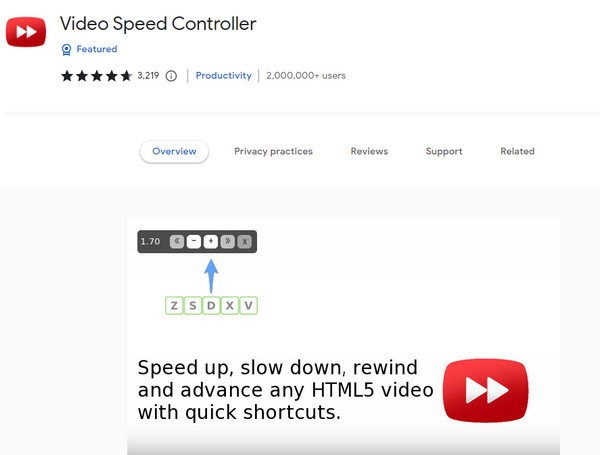
長所:
短所:
コンピューターのビデオ速度を変更する際に付随するソフトウェアを探している場合は、 動画変換 究極 が最良の選択です。 その名前が示すように、このソフトウェアは速度制御を含む究極のビデオ編集機能を備えています。 この機能とは別に、ユーザーは、ビデオ エンハンサー、トリマー、クロッパー、ウォーターマーク ワーカー、コンプレッサー、マージなど、ツールボックス内の他の強力なツールを贅沢に使用することもできます。 上記のビデオ スピード コントローラー拡張機能とは異なり、この Video Converter Ultimate はワンストップ ショップ ツールです。 一方、このソフトウェアを使用すると、ユーザーはビデオを最大 8 倍速くし、0.125 倍まで遅くすることができます。
それに加えて、ユーザーが自由に調整できるビデオおよびオーディオ設定に関する他の独自のプリセットも提供します。 これについて印象的なのは、ユーザーがビデオのフォーマット、解像度、フレーム レート、エンコーダー、品質、さらにはズーム モードを制御できることです。 そして、以下の追加の理由を見ることで、確実にそれを手に入れることにもっと興奮するでしょう.
Windows または macOS デバイスでソフトウェアを自由に取得することから始めます。 入手したら、ソフトウェアを開きます。 次に、 ツールボックス メニュータブ。
下にスクロールして、 ビデオスピードコントローラ 上のツール ツールボックス メニュー。 次に、クリックしたときに制御する必要があるビデオをアップロードします プラス 次のウィンドウからアイコンをクリックします。
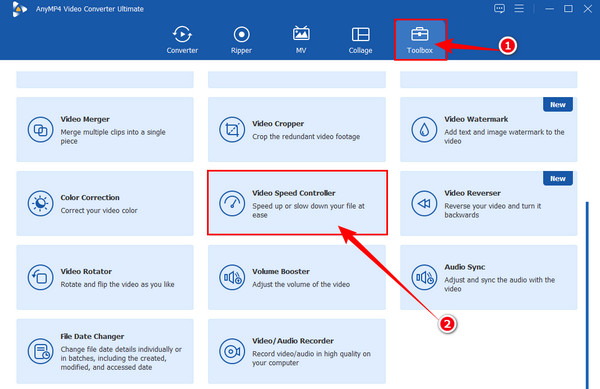
動画がアップロードされると、スピード コントローラーが表示されます。 ビデオに適用する必要がある速度を選択し、さらに調整する場合は、 切り替え のアイコン 出力 オプションを選択します。
その後、ソフトウェアでビデオを見ることができます。 それ以外の場合は、 輸出 ビデオを新しいファイルとして保存する場合は、 ボタンをクリックします。 迅速なエクスポート プロセスを待ってから、出力を確認します。
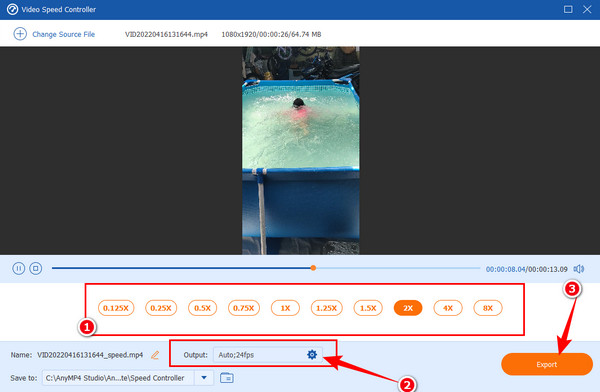
参考文献:
iMovieでビデオをスピードアップする方法に関する最良の方法
Internet Explorer 用のビデオ スピード コントローラーはありますか?
はい。 Internet Explorer で使用できる最高のビデオ スピード コントローラー拡張機能の XNUMX つは、再生速度です。
XNUMX 時間の映画の速度を制御できますか?
はい。 動画変換 究極 は、長い動画の速度を変更するのに最適なツールです。 この素晴らしいソフトウェアを使えば、XNUMX 時間にも及ぶビデオを編集するのは簡単です。
速度を変更した後、ビデオの品質は同じになりますか?
はい。 Video Converter Ultimate を使用すると、速度を変更した後でもビデオの品質を向上させることができます。
ほら、最高です ビデオ スピード コントローラ エクステンション あなたのブラウザのために。 それらのほとんどは、ビデオ スピード コントローラーや再生速度など、すべてのブラウザーで柔軟に動作します。 ただし、この件に関して柔軟なソフトウェアも必要な場合は、信頼できるものは何もありません。 動画変換 究極.
もっと読書
WindowsおよびMac用のトップ9の最高のビデオスピードコントローラー
ビデオの速度を調整したいですか? ここでは、無料で使用できるオンラインおよびオフラインの最高のビデオスピードコントローラーをリストアップします。
ビデオ通話でSkype分割画面を使用してメッセージを開く方法
ビデオ通話中に Skype の分割画面を使用すると、会話や連絡先にアクセスできます。 有効化および無効化する手順を学びます。
PowerDirector で分割画面ビデオを効率的に作成する方法
PowerDirector を使用して画面を分割する方法を知りたいですか? 次に、この記事の投稿をクリックして、仕事を効率的に行う方法を確認してください。
iPhoneでビデオをスピードアップする方法を知りたいですか? この記事では、アプリケーションを紹介し、役立つ情報を提供します。
ビデオをスピードアップ